Dépanner votre système et avoir besoin d’un moyen rapide d’obtenir votre version de Windows ? Heureusement, vous pouvez utiliser PowerShell pour obtenir la version de Windows sur laquelle vous êtes.
Vérifier la version de Windows que vous utilisez est essentiel pour gérer votre système. Et dans ce tutoriel, vous apprendrez de nombreuses façons d’obtenir votre version de Windows et plus encore.
Lisez la suite et décidez vous-même quelle méthode vous convient le mieux !
Prérequis
Ce tutoriel sera une démonstration pratique. Pour suivre, assurez-vous d’avoir un système Windows. Ce tutoriel utilise Windows 11 avec PowerShell 7.
Utilisation de PowerShell pour obtenir la version de Windows
Avant de vous attaquer à des choses complexes avec PowerShell, commencez par les bases, comme obtenir les informations de votre système. Avec PowerShell, vous pouvez rapidement obtenir la version de Windows via la commande systeminfo.
Ouvrez votre PowerShell et exécutez la commande suivante pour obtenir des informations détaillées sur votre système, y compris la version du système d’exploitation (OS).
Vous pouvez voir ci-dessous des informations détaillées sur le système d’exploitation, y compris le numéro de version actuel, 10.0.22622 N/A Build 22622.
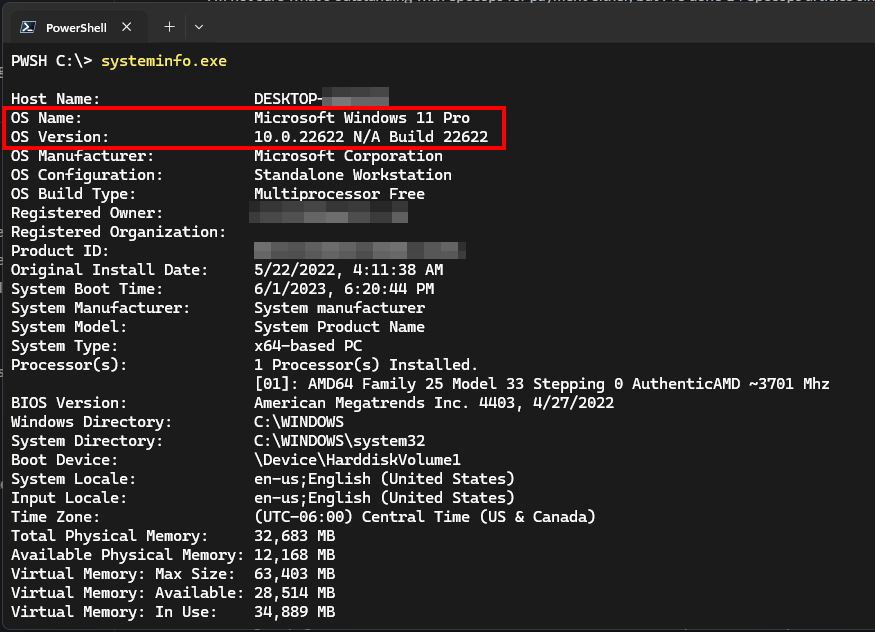
Sélection des propriétés spécifiques pour obtenir la version de Windows
Génial ! Vous venez de récupérer des informations système détaillées. Mais si vous regardez de plus près, la commande est courte, mais la sortie semble longue.
Si vous ne voulez que des valeurs de propriétés spécifiques, la commande Get-ComputerInfo est l’une des méthodes les plus rapides pour obtenir des informations système spécifiques, comme la version de votre Windows.
Exécutez le code ci-dessous pour obtenir la version de Windows, le nom du produit et la version du noyau de Windows, ainsi que l’abstraction matérielle du système d’exploitation (OHA) de votre matériel système.
En utilisant l’opérateur de pipeline, la commande Select-Object vous permet de sélectionner uniquement les propriétés souhaitées à partir de la commande Get-ComputerInfo.
Comme vous pouvez le voir, Windows 10 Pro est installé et sa version est 2009.
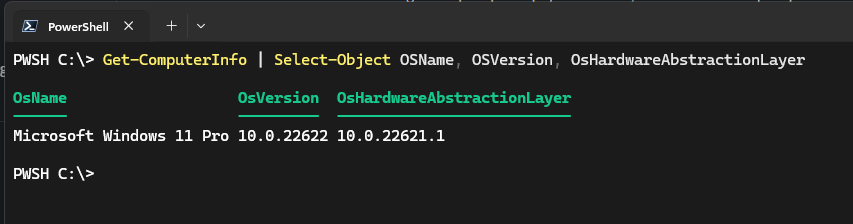
Récupération de la version de Windows via la classe System.Environment
Une autre façon d’obtenir la version de Windows est d’utiliser la classe System.Environment. Cette classe permet d’accéder aux informations système telles que la version du système d’exploitation, le nom d’utilisateur et d’autres variables d’environnement.
La classe System.Environment possède également une propriété appelée OSVersion, qui contient des informations sur le système d’exploitation actuel.
Exécutez la commande suivante pour appeler la propriété OSVersion.Version de la classe System.Environment. Le double deux-points (::) est utilisé pour appeler les méthodes statiques d’une classe.
Comme vous pouvez le voir ci-dessous, la sortie affiche les informations de la version du système d’exploitation comme suit:
| Property | Value | Description |
|---|---|---|
| Major | 10 | Despite saying 10, this may indicate Windows 10 or 11 as both use the same Major version. |
| Minor | 0 | There are two types of Windows releases, major and minor. Major releases are the “big” updates like the Creator update, and minor releases are smaller cumulative updates. |
| Build | 22622 | The number used to check the Windows version. In this case, it is for version 22H2. |
| Revision | 0 | Denotes a sub-version of the build. |

System.Environment classRecherche d’une propriété spécifique pour obtenir la version de Windows
Les cmdlets PowerShell fournissent une poignée d’informations sur votre système. Mais si vous prévoyez uniquement d’obtenir votre version de Windows, le cmdlet Get-ItemProperty est une autre option. Cette commande de cmdlet vous permet d’accéder au registre et d’obtenir diverses propriétés à partir de celui-ci.
Exécutez la commande ci-dessous pour accéder au registre (Get-ItemProperty) et récupérer la DisplayVersion de votre version actuelle de Windows (HKLM:\SOFTWARE\Microsoft\Windows NT\CurrentVersion). La version d’affichage (ReleaseID est obsolète) est un identifiant unique pour chaque version de Windows.
Ci-dessous, la commande récupère et imprime la version actuelle de Windows, qui est 22H2.
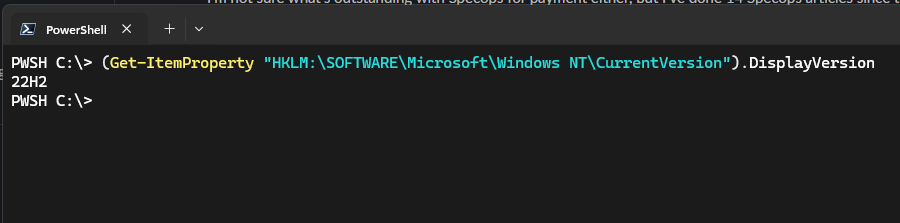
Get-ItemProperty commandInterrogation de la version actuelle de Windows
Vous avez vu comment l’accès aux propriétés vous permet d’obtenir votre version actuelle de Windows. Et pendant que vous êtes sur les propriétés, dites bonjour au cmdlet Get-CimInstance.
Le cmdlet Get-CimInstance est une autre façon d’obtenir la version de votre Windows en interrogeant les objets Windows Management Instrumentation (WMI). Cela vous permet d’accéder à diverses propriétés matérielles de votre système.
Exécutez la commande suivante pour interroger (Get-CimInstance) la classe Win32_OperatingSystem (un objet WMI) afin d’obtenir la version actuelle de Windows .version. La classe Win32_OperatingSystem fournit des informations sur le système d’exploitation.
Comme vous pouvez le voir ci-dessous, cette sortie est similaire à l’utilisation de la classe System.Environment. Mais cette fois, vous n’obtenez que la version réelle du système d’exploitation sans les en-têtes de propriété. La révision a également été omise car elle n’est pas disponible dans l’objet WMI.
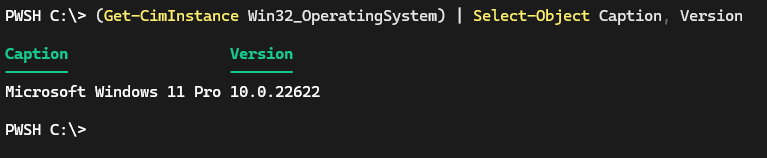
Conclusion
Tout au long de ce tutoriel, vous avez appris une multitude de façons dans PowerShell pour obtenir la version actuelle de Windows. Vérifier la version de Windows en PowerShell est une compétence précieuse. Cette compétence peut être utile que vous résolviez des problèmes système ou que vous vérifiiez la compatibilité des applications avec votre système d’exploitation actuel.
Maintenant, pourquoi ne pas créer un script pour vérifier votre version de Windows ? Peut-être planifier une tâche pour exécuter le script à certains moments?
Source:
https://adamtheautomator.com/powershell-to-get-the-windows-version/













